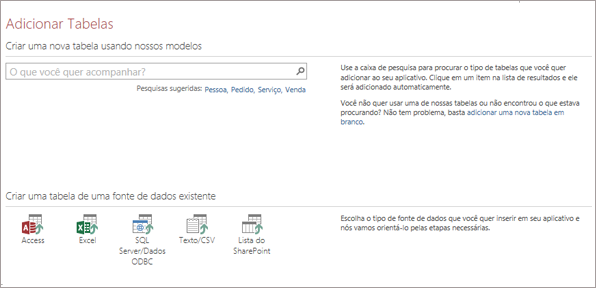Experimente!
Exiba e classifique dados online usando qualquer dispositivo, em um Access Web App — mesmo se você não tiver o Access. A forma mais rápida de começar é através de um modelo.
Criar um Access Web App de um modelo
Quando você seleciona um modelo, o Access monta um aplicativo com as tabelas que você provavelmente teria adicionado se tivesse começado do zero.
Observação: Para criar uma aplicação Web do Access, precisa de Microsoft 365 com o SharePoint Online, o SharePoint Server 2016 no local com o Access Services e o SQL Server 2012 (ou superior).
Dica: Se você precisar fechar um banco de dados, selecione Arquivo > Fechar.
-
Abra o Access e selecione um modelo de aplicação Web. (Os modelos de aplicações Web têm uma imagem de um globo em segundo plano.)
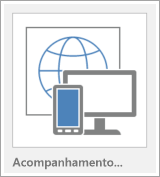
Dica: Se você não vir o modelo desejado, sob a caixa Procurar modelos online, selecione Bancos de dados. Em seguida, para encontrar modelos de banco de dados no Office.com, insira uma ou mais palavras-chave na caixa de pesquisa.
-
Insira um nome para o novo aplicativo.
-
Na lista, selecione a respetiva localização. (Em alternativa, introduza um URL do SharePoint ou um URL deMicrosoft 365.)
-
Em seguida, selecione Criar.
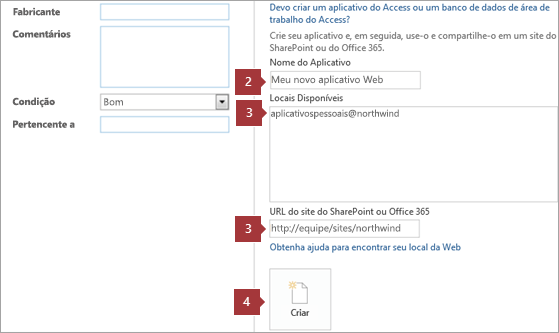
Criar um Access Web App do zero
A criação de um Access Web App do zero é muito semelhante à criação de um Access Web App a partir dos modelos. Uma grande diferença é que você cria as tabelas em seu aplicativo Web.
-
Abra o Access e selecione Web App personalizado.
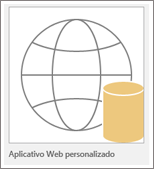
-
Insira um nome para o novo Web App e selecione a sua localização. Em seguida, selecione Criar.
-
Adicione tabelas estruturadas ou em branco ao aplicativo Web, ou crie tabelas de fontes de dados existentes. Procure um modelo de tabela com base no tipo de informação que você deseja acompanhar, crie uma tabela a partir dos dados de origem existentes ou adicione uma tabela em branco para personalizar-se.